
Sisältö
Samsungin Android 5.1.1 Lollipop -päivitys tuo korjauksia Galaxy S6: n, Galaxy S6 Edge- ja Galaxy S5: n omistajille, mutta se aiheuttaa myös ongelmia, kuten akun poikkeavaa tyhjennystä. Näiden ongelmien vuoksi haluamme näyttää Galaxy Android 5.1.1 -käyttäjille kuinka korjata huono akun käyttöikä.
Viime vuonna Samsung julkaisi Android 5.1.1 Lollipop -päivityksen. Android 5.1.1 on edelleen Android-Galaxy-älypuhelimien uusin versio, sillä Galaxy-älypuhelimet ja tablet-käyttäjät odottavat edelleen Android 6 Marshmallowia.

Samsungin Android 5.1.1 -versio tarjoaa useita uusia ominaisuuksia ja korjauksia, mutta myös ongelmat. Android 5.1.1 -käyttäjät valittavat yhä erilaisia ongelmia ja ne sisältävät outoa akun tyhjennystä.
Akun tyhjennys on erittäin yleinen älypuhelinongelma, joten ei ole ollut yllättävää, että Galaxy S6, Galaxy S6 Edge ja Galaxy S5 -käyttäjät joutuvat Android-ongelmiin 5.1.1.
Miten korjata Bad Samsung Galaxy Android 5.1.1 Akun käyttöaika
Näiden Samsung Galaxy Android 5.1.1 -akkujen ongelmien vuoksi haluamme yrittää korjata huonon Samsung Galaxy Android 5.1.1 -akun käyttöiän.
Tämä opas auttaa parantamaan akun käyttöikää Samsungin Galaxy S6: ssa, Galaxy S6: ssa, Galaxy S5: ssä ja muissa.
Etsi sovelluksia, jotka aiheuttavat ongelmia
Olemme jo nähneet Galaxy S6- ja Galaxy S5 -käyttäjät syyttävän Android 5.1.1: tä, Samsungia ja niiden operaattoria akun käyttöikää varten Android 5.1.1: n jälkeen.
Vaikka Android 5.1.1: llä voi olla jotain tekemistä sen kanssa, on olemassa hyvä mahdollisuus, että kolmannen osapuolen sovellus tai huonot tavat ovat syyllisiä.
Sovellukset, kolmansien osapuolten ja varastosovellukset vaikuttavat akun toimintaan Galaxy-laitteessasi.Jos käytät paljon puhelimen sovelluksia, se tyhjentää puhelimen akun. Mutta on myös aikoja, joissa viat tai ongelmat saattavat aiheuttaa puhelimen sovelluksen tyhjentävän akun. Tämä voi tapahtua välittömästi päivityksen jälkeen, kuten Android 5.1.1.
On aika kurkistaa sovelluksistasi, jos huomaat, että huomaat jotain tavallisesta.
Jos sinulla on Galaxy S6, Galaxy S6 Edge, Galaxy S5 tai jokin muu Galaxy-laite, jossa on Android 5.1.1, siirry asetuksiin ja aloita tarkastelemalla, mitä vaikutuksia joillakin sovelluksilla on laitteen akkuun. Lollipop antaa sinulle erittäin yksityiskohtaisen erittelyn.

Jos havaitset joitakin poikkeavuuksia, yritä ensin asentaa ongelman sovellus uudelleen, jotta näet, korjaako se ongelman. Jos ongelma ei ratkea millään tavalla, yritä poistaa se (jos voit) nähdäksesi, onko sillä positiivinen vaikutus puhelimen akun käyttöikään.
Jos luulet, että sovellus aiheuttaa ongelman ja et voi selvittää, mikä se on, haluat käynnistää laitteen vikasietotilaan, jotta voit erottaa rikoksen tekijän.
Laitteen käynnistäminen vikasietotilaan poistaa puhelimesi kolmannen osapuolen sovellukset käytöstä. Jos akku tyhjenee, kun vikasietotila on käytössä, tiedät, etteivät sovelluksesi aiheuta ongelmaa.
Näin voit käynnistää Galaxy S6: n vikasietotilaan:
- Sammuta laite. Paina sitten ja pidä virtapainiketta ja äänenvoimakkuuden alennusnäppäintä painettuna.
- Kun se käynnistyy, voit vapauttaa virtapainikkeen, mutta pitää äänenvoimakkuusnäppäimen painettuna.
- Kun olet onnistuneesti siirtynyt vikasietotilaan, näet näytön vasemmassa alakulmassa olevan tekstin ”Safe Mode”.
Näin voit käynnistää Galaxy S5: n vikasietotilaan:
- Power Galaxy S5 alas. Paina sitten ja pidä virtapainiketta ja äänenvoimakkuuden alennusnäppäintä painettuna.
- Kun puhelin käynnistyy, voit vapauttaa virtapainikkeen, mutta pitää äänenvoimakkuusnäppäimen painettuna.
- Kun olet onnistuneesti siirtynyt vikasietotilaan, näet näytön vasemmassa alakulmassa olevan tekstin ”Safe Mode”.
Käynnistä laite uudelleen ja tee se säännöllisesti
Jos olet lopettanut kaatamisen puhelimesi sovelluksiin ja et voi erottaa ongelmaa, on aika ottaa lisää vaiheita Galaxy Android 5.1.1 -akun käyttöiän parantamiseksi.
Ensimmäinen asia, jota suosittelemme, on käynnistää puhelin uudelleen. Pidä Galaxy S6: n, Galaxy S6: n tai Galaxy S5: n virtapainiketta ja odota, että se sammuu kokonaan. Tämä tyhjentää välimuistin.
Kun se on tehty, kytke puhelin takaisin päälle. Tällä on joskus positiivinen vaikutus akun käyttöikään ja suosittelemme puhelimen käynnistämistä säännöllisesti.
Tappaa tarpeettomat palvelut
Jos et pysty naarmuttamaan rogue-sovellusta tai jos yksinkertainen uudelleenkäynnistys ei pysty parantamaan Android 5.1.1 -akun käyttöikää, sinun kannattaa todennäköisesti seurata puhelimen eri palveluita.
Jos pääset käyttämään tapoja poistaa käytöstä ominaisuuksia, joita et käytä puhelimessasi, voit ehkä saada lisää mehua. Suosittelemme, että poistat GPS: n käytöstä, kun et käytä sitä. Suosittelemme myös sammuttamaan Wi-Fi, Bluetooth, LTE ja NFC, kun et tarvitse niitä.
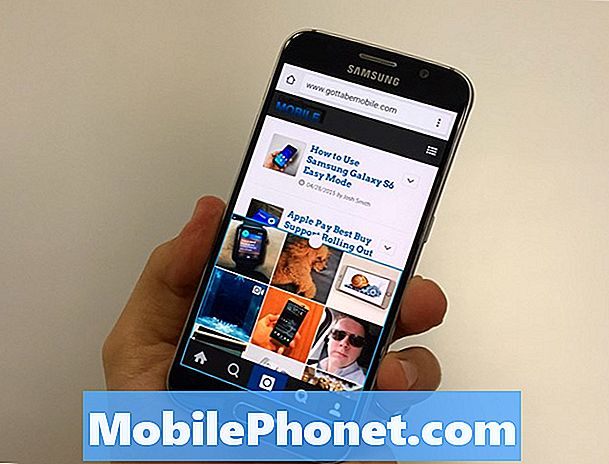
Kaikki nämä ovat jatkuvasti käsin, ja voit poistaa niistä suurimman osan käyttämällä TouchWizin Quick Settings -toimintoa, jonka avulla voit pyyhkiä alas ja siirtää puhelimen tärkeimmät yhteydet helposti pois. Käytä pika-asetuksia ja käytä sitä usein.
Jos olet laiska tai olet alueella, jossa on kauheaa palvelua, sinun kannattaa kääntää lentokonetila. Lentokoneen tila poistaa kaikki nämä yhteydet käytöstä. Tämä on hyödyllinen ominaisuus, kun olet alueella, jossa on täynnä palvelua. Jos puhelin tarkistaa jatkuvasti yhteyden, olipa se sitten solu tai jotain muuta, se voi tyhjentää akun.
Käytä mustaa taustakuvaa
Jos haluat säästää akkua, lopeta live-taustakuvien käyttö. Näiden on tiedetty imevänsä akun käyttöikää Galaxy-puhelimissa. Lisäksi saatat haluta ajatella mustan taustakuvan käyttämistä Galaxy S6, Galaxy S6 Edge, Galaxy S5 tai mitä tahansa puhelinta varten.
Siirtyminen kiinteään mustaan taustakuvaan voisi auttaa tarjoamaan parempaa Android 5.1.1 -akun käyttöikää, koska Samsungin kauniit AMOLED-näytöt kuluttavat virtaa.
Samsungin laitteissa ei ole oletusta mustaa taustakuvaa, mutta sinun pitäisi pystyä löytämään se verkossa. Kun olet ladannut yhden Galaxy S6- tai Galaxy S6 Edge -laitteeseesi, siirry Asetukset -> Henkilökohtainen -> Taustakuva -> Galleriasta -> ja aseta sitten musta Galaxy S6-taustakuva.
Jos sinulla on Galaxy S5, siirry kohtaan Asetukset -> Taustakuva -> Koti- ja lukitusnäytöt -> Lisää kuvia -> aseta musta Galaxy S5-taustakuva.
Aloita ohjelmisto-ominaisuuksien käyttäminen
Galaxy S6, Galaxy S6 Edge, Galaxy S5 ja Samsungin muut Galaxy-älypuhelimet sisältävät sisäänrakennettuja akun säästöominaisuuksia, joiden pitäisi alkaa käyttää säästämään akun käyttöikää puhelimessasi.
Yksi ominaisuuksista on Virransäästötila. Toista kutsutaan Ultra-virransäästötilaksi. Jos käytät Galaxy S6- tai Galaxy S6 -reunaa, löydät ne molemmista Asetukset-kohdassa. Liu'uta järjestelmään ja sitten Akkuun ja molemmat ominaisuudet näkyvät yläreunassa.

Nämä ominaisuudet ovat erittäin hyödyllisiä, koska niiden avulla voit estää taustadatan, ottaa käyttöön harmaasävyisen tilan, joka auttaa vähentämään imeytyneen akun kestoa, hidastamaan prosessoria, vähentämään näytön suorituskykyä, sammuttamaan painikkeet ja sammuttamaan pois GPS: stä akun säästämiseksi.
Käynnistä nämä säännöllisin väliajoin, vaikka et huomaisi suuria akkukysymyksiä Android 5.1.1: n kanssa. Ne auttavat sinua ratkaisevissa tilanteissa, joissa saatat tarvita muutaman minuutin puhelimellasi.
Vaihda Stock Launcher
Jos et ole rakastunut stockWiz-kantorakettiin, voit korvata sen jollakin muulla. Se, että jokin muu tuottaa toisenlaisen ulkoasun ja se voi myös parantaa suorituskykyä.

Google Play -kaupassa on useita erilaisia laukaisimia, vaikka Nova Launcher on yksi Androidin suosituimmista valinnoista. On syytä ampua, jos et pysty selvittämään, mikä aiheuttaa puhelimen suorituskykyongelmia.
Katso Ingradition
Jos sinulla on Galaxy S5 tai jokin muu Android Android Lollipopiin pakotetusta puhelimesta.
Galaxy S5 -omistaja laati vahvan oppaan prosessista Android Lollipop -päivityksen jälkeen ja siellä pitäisi olla paljon muuta lukemista. Se ei ole helppo prosessi, mutta se on askel, jonka haluat ehkä harkita, jos olet juurtunut puhelimeesi.
Tehdasasetusten palauttaminen
Jos et pysty selvittämään sitä ja et halua lähettää puhelinta operaattorille tai Samsungille, voit yrittää palauttaa puhelimesi faktointiin, jos haluat palauttaa asiat normaaliksi. Tämä pitäisi tehdä vain viimeisenä keinona ja haluat varmuuskopioida kaikki tärkeät tiedostosi ennen siirtymistä.
Voit palauttaa Samsung Galaxy S6 tai Galaxy S6 Edge tehdasasetuksiin valitsemalla Asetukset -> Henkilökohtainen -> Varmuuskopiointi ja nollaus. Valitse sieltä Factory Data Reset. Valitse sieltä Reset Device. Tämä on mukana, ja se vie jonkin aikaa, joten sinun täytyy pysyä kärsivällisenä.

Jos sinulla on Galaxy S5, siirry kohtaan Asetukset, Käyttäjä & Varmuuskopiointi ja valitse Varmuuskopiointi ja Palauta. Valitse sieltä Factory Data Reset. Valitse sieltä Reset Device ja poista sitten kaikki. Sama asia. Täytäntöönpano kestää jonkin aikaa, joten sinun täytyy ripustaa sinne, kun laite tekee sen.
Osta akku
Jos olet kokeillut kaiken, myös tehdasasetusten palauttamisen, on muutamia muita vaihtoehtoja. Saat yhteyden Samsungiin. Voit ottaa yhteyttä operaattoriin ja katsoa, voitko vaihtaa korvauksen. Voit myös vaihtaa akun ja / tai ostaa puhelimellesi laajennetun akun tai akun.
Jos sinulla on Galaxy S5, voit vaihtaa akun itse. Voit ostaa Samsungin varastopariston, jotta näet, toimiiko se tai voit ostaa laajennetun akun, jos haluat hieman enemmän mehua.
Galaxy S6 ja Galaxy S6 Edge eivät sisällä irrotettavaa akkua, joten sinun on tarkasteltava paristoja, ei paristoja.
Jos olet valmis maksamaan rahaa parantaaksesi akun käyttöikää Android 5.1.1, Mophie sai Galaxy S6: lle saatavan Juice-paketin. Mophie tekee paristojen akkutapaukset ja kannattaa katsoa, jos tarvitset koteloa ja parempaa akun käyttöikää.


